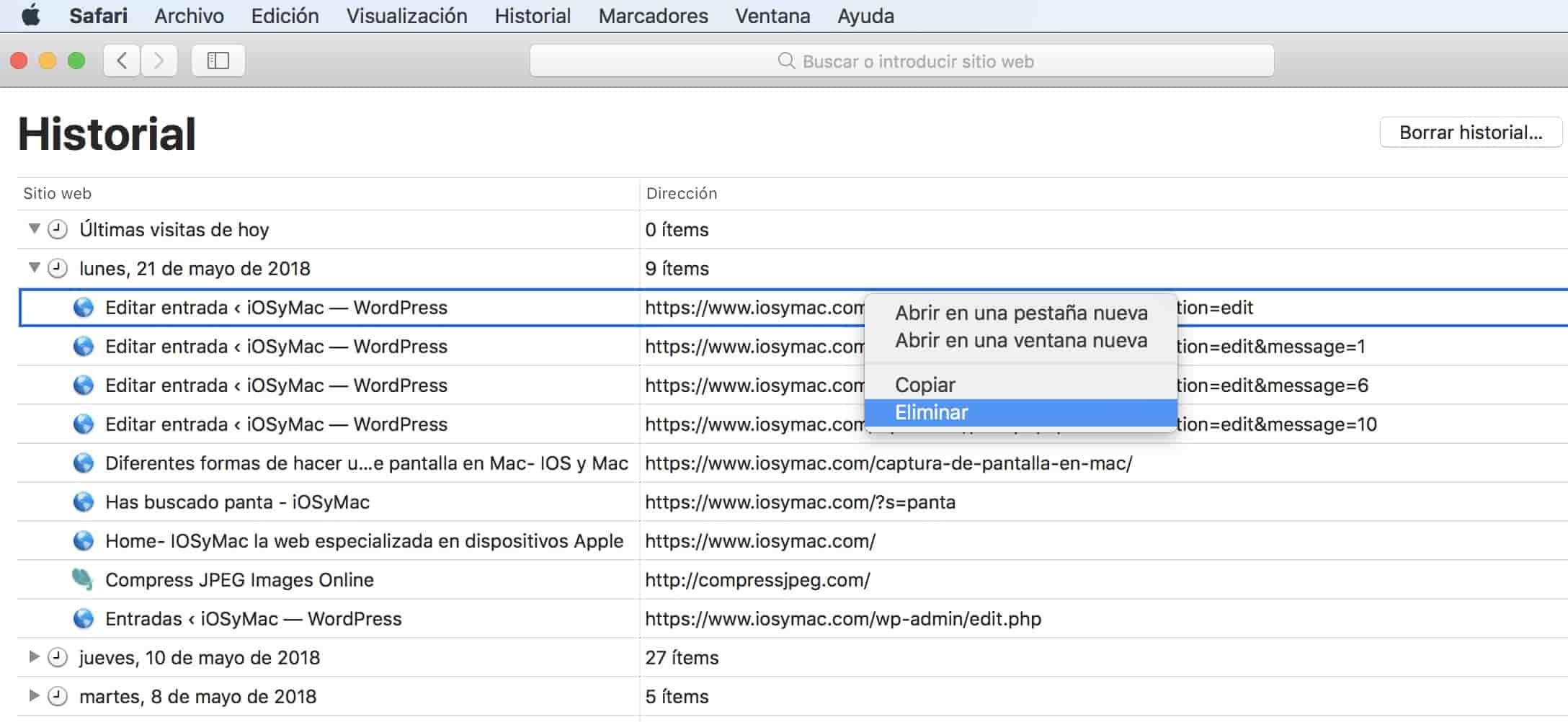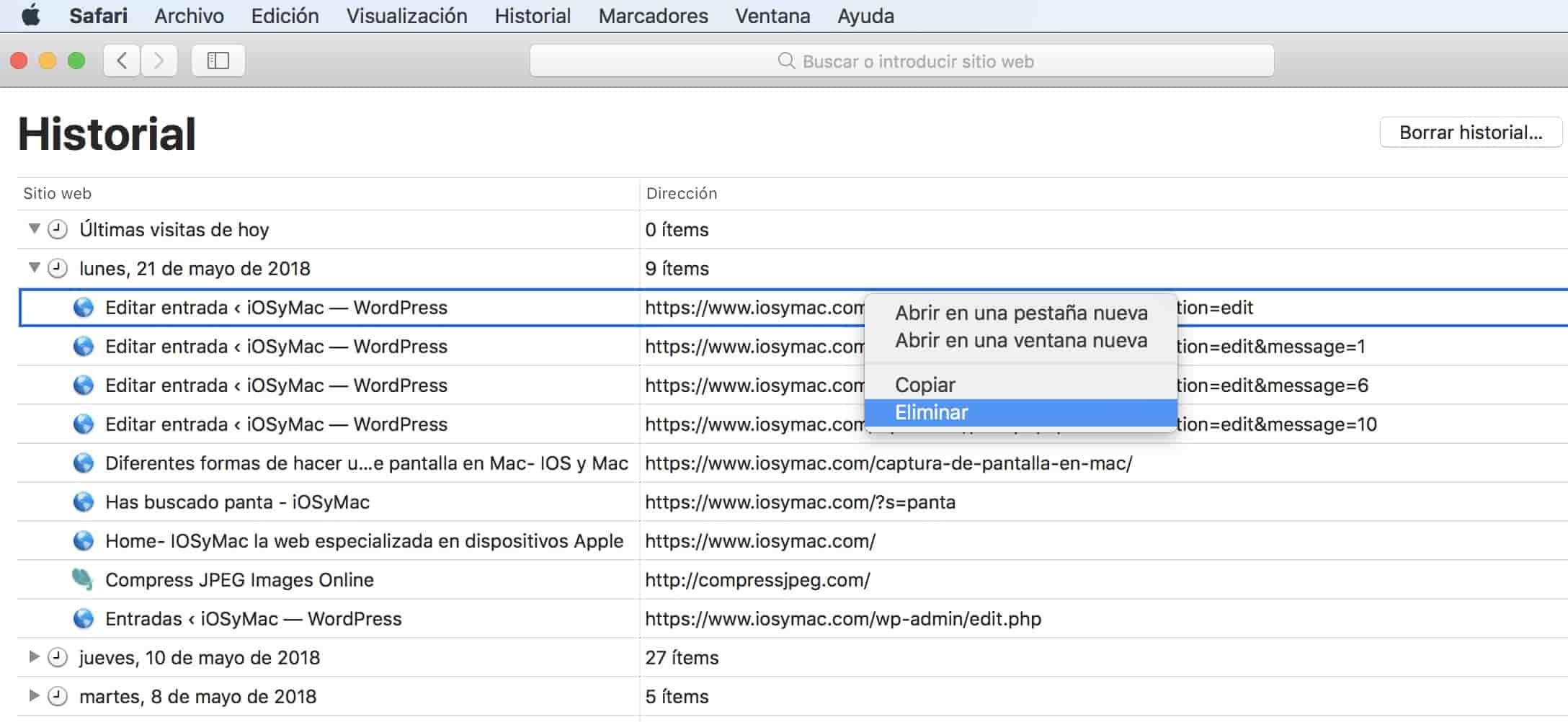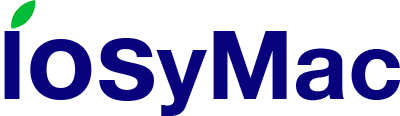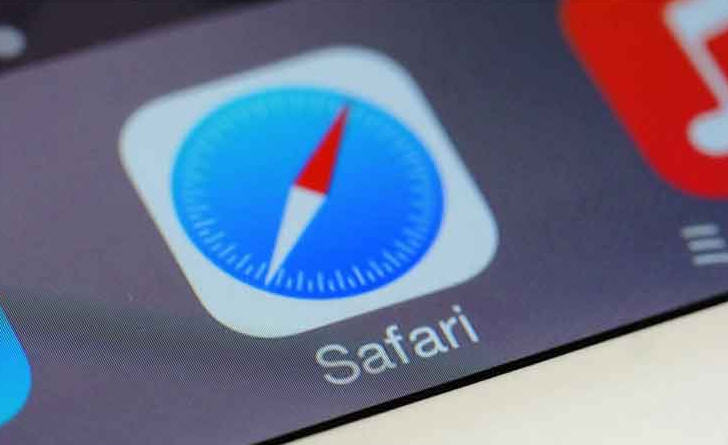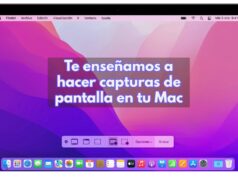En este artículo, te vamos a mostrar cómo eliminar de manera segura y rápida el historial de Safari de tu Mac. Hacerlo manualmente es muy sencillo, pero también puedes hacerlo de manera más rápida usando programas como CleanMyMac 3. Puedes descargarlo gratis y limpiar el historial de navegación de todos tus navegadores (Safari, Chrome, Explorer, Firefox, ..) en solo un segundo. Además, con CleanMyMac, puedes eliminar toda la basura de tu Mac, incluidos archivos grandes y antiguos, descargas interrumpidas, caché del sistema y más.
Antes de continuar, vamos a ver qué es el historial de búsqueda y por qué debemos eliminarlo de vez en cuando.
¿Qué es el historial de navegación?
Cuando navegas en Internet, tu navegador recuerda cada página que ha visitado ( a no ser que estés usando el modo de Navegación privada), y todas estas páginas se almacenan en tu navegador y están vinculadas a su cuenta.
Los sitios web que visita ahora pueden aparecer en los formularios de búsqueda de Google autocompletar cuando los buscas. También se destacarán en violeta en los resultados de búsqueda.
Los navegadores también conservan la información sobre cuándo visitaste estas páginas.
¿Por qué el historial de navegación puede ser útil? siempre puede recurrir a él cuando necesites encontrar aquel sitio chulo que visitaste hace un mes y no te acuerdas de su nombre.
¿y por qué querría borrar el historial de navegación?
Bueno, eso depende de ti. Podría ser una cuestión de privacidad, confidencialidad, paranoia, o tener manía de mantener tu ordenador lo más limpio posible.
A veces es aconsejable que alguno de los sitios web que visitamos no aparezcan en los resultados de búsqueda de Google como «ya visitado». Sobre todo cuando le dejas usar tu Mac a alguien o incluso navegas por la web con alguien mirando por encima del hombro.
Como borrar el historial de navegación de Safari en Mac de forma manual
- Abre Safari
- Haz Click en la pestaña de «Historial» en el menú superior
- Selecciona «Borrar historial» al final de la ventana
- Elige el periodo que quieres borrar (Última hora, hoy, hoy y ayer, todo el historial) y haz click en «Borrar historial».
- Ya está hecho
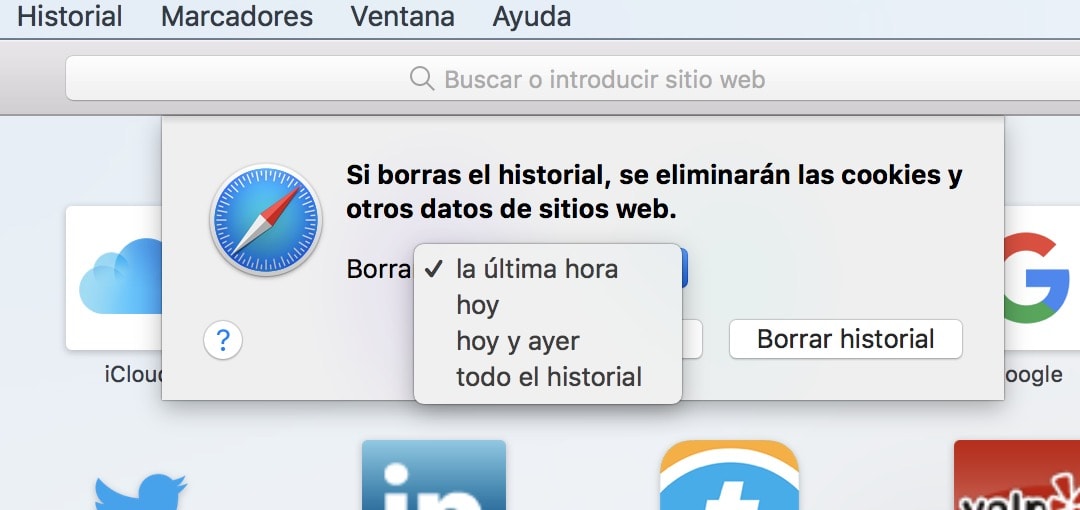
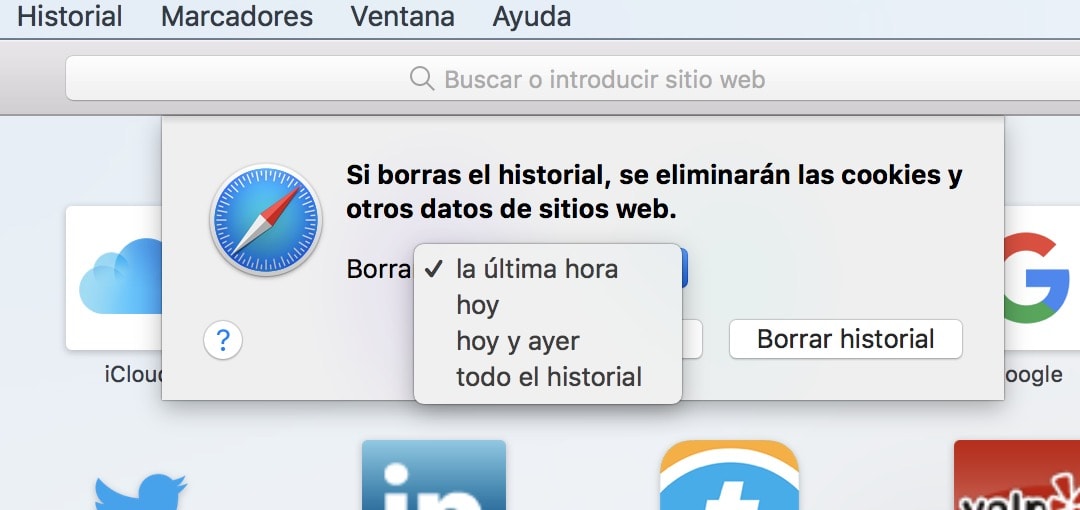
Borrar el historial de navegación de una página determinada
Pongamos que entramos en una página y por diversos motivos no queremos que se guarde en el historial de navegación de Safari. Para evitar esto lo mejor es que naveguemos de forma incógnita, pero si se nos ha olvidado hacerlo y queremos que el navegador no recuerde que hemos estado ahí simplemente tenemos que hacer esto.
- Abre Safari
- Haz Click en la pestaña de «Historial» en el menú superior
- Selecciona «Mostrar todo el historial»
- Abre el día en el que navegaste es esa página y selecciona todas las entradas a la misma
- Click botón derecho y «Eliminar«